Kohdeosoitteen voi noutaa
osoitekirjanäytössä koskettamalla rekisteröidyn kohteen hipaisunäppäintä.
Hipaisunäppäimeen voidaan tarvittaessa tallentaa useita kohteita.
Näppäintä koskettamalla noudetaan kaikki tallennetut kohteet.
Osoitekirjanäytössä näkyvät kaikki kussakin tilassa käytetyt
kohteet. Kukin kosketusnäppäin näyttää kohteen nimen ja kohteelle
käytettävää tilaa osoittavan kuvakkeen.
|
|
Sähköposti |
|---|---|
|
|
Skannaa FTP:lle |
|
|
Skannaa työpöydälle |
|
|
Skannaa verkkokansioon |
|
|
Ryhmänäppäin useille osoitteille |
Kosketa [Osoitekirja]-näppäintä.
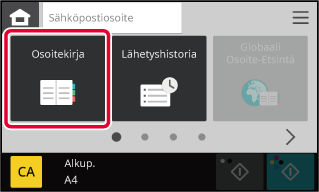
Kosketa yhteystiedon tai ryhmän pikavalintanäppäintä, jolla on kohde.
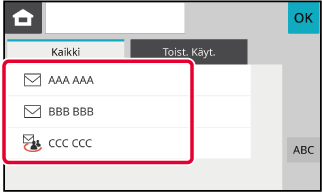
Osoitteeni on käyttäjän oma sähköpostiosoite,
ja se on sähköpostiosoite, joka on rekisteröity käyttäjäluetteloon.
Osoitettani voi käyttää, kun kirjautuminen sisään käyttäjänimi
/ salasana on käytössä kohdassa Käyttäjän Tunnistus.
Käytä tätä osoitetta, kun haluat lähettää skannatun kuvan
omaan sähköpostiosoitteeseen.
Sähköpostitilassa, [Löydä osoitteeni] tulee näkyviin ja voit sen
avulla löytää heti oman osoitteen ja käyttää sitä.
Kun käytät osoitekirjaa Easy Scan -näytössä tai sähköpostitilassa,
[Löydä osoitteeni] -painike tulee näkyviin myös käyttäjälistan yläreunaan
helppoa osoitekirjasta pääsyä varten.
Kun useita osoitteita on valittu, voit katsoa
ja tarkistaa osoitteet. Voit myös poistaa osoitteen luettelosta
(peruuta osoitteen valinta).
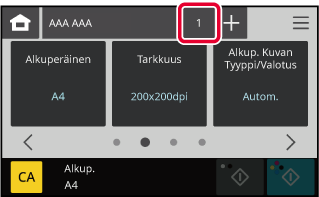
Vahvista kohde.
Kosketa vahvistuksen jälkeen .
.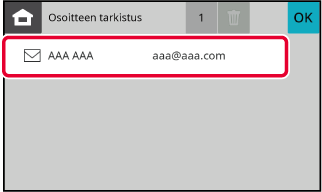
Kohdan "VALITTUJEN KOHTEIDEN LUETTELON KATSOMINEN" vaiheessa
2, valitse kohde ja kosketa
 .
.
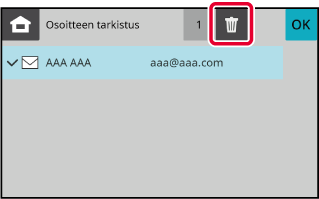
Hakunumeroa voidaan käyttää osoitekirjaan
tallennetun kohteen määrittämiseksi.
Kosketa tekstiruutua perustilassa.
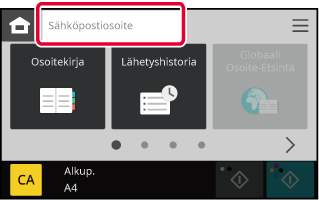
Syötä kohteen osoite näkyviin tulevalla näytönnäppäimistöllä.
Kun olet loputtanut kohdeosoitteen syöttämisen, kosketa sulkeaksesi näytön näppäimistön.
sulkeaksesi näytön näppäimistön.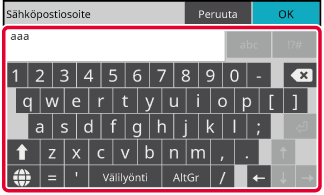
Kun LDAP-palvelin on määritelty kohdassa
"Asetukset (Internet-versio)", etsi osoite globaalista osoitekirjasta
ja nouda kohdeosoite Skannaa sähköpostiin -lähetystä varten.
Voit lisätä etsimällä noudetun osoitteen osoitekirjaan.
Kosketa [Globaali Osoite-Etsintä]-näppäintä.
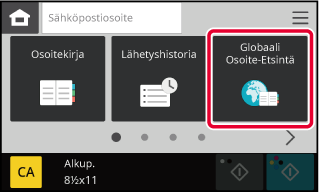
Syötä avainsana.
Kun kosketat avainsanan syöttöruutua, näyttönäppäimistö tulee näkyviin.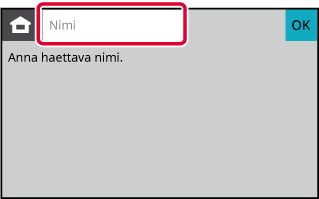
 käytetään seuraavasti:
käytetään seuraavasti: : Nimet, jotka alkavat "XXX"
: Nimet, jotka alkavat "XXX" XXX : Nimet, jotka päättyvät "XXX"
XXX : Nimet, jotka päättyvät "XXX" XXX
XXX
 : Nimet, jotka sisältävät "XXX"
: Nimet, jotka sisältävät "XXX" XX : Nimet, jotka alkavat "AA" ja päättyvät
"XX".
XX : Nimet, jotka alkavat "AA" ja päättyvät
"XX".Valitse haun kohde.
Kun tulee näkyviin autentikointinäyttö LDAP-palvelimelle, syötä käyttäjänimi ja salasana.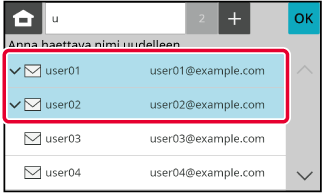
Valitse osoite lähetyslokista ja lähetä
tiedot uudelleen.
Viimeisten 10 lähetyksen kohteet tallennetaan. Valitse jokin
näistä, jos haluat lähettää uudelleen kyseiseen kohteeseen.
Kosketa [Lähetyshistoria]-näppäintä
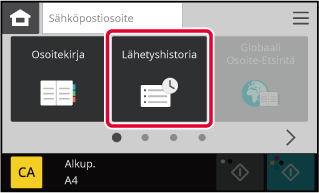
Kosketa kohteen näppäintä lähettääksesi.
Lähetyksessä viimeksi käytetyt 10 osoitetta esitetään.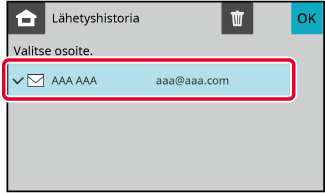
Version 04a / bpc131wd_usr_04a_fi